Доступно с лицензией 3D Analyst.
Инструмент Соединить узлы в Редакторе TIN интерактивно соединяет два узла с помощью линии перегиба.
Линия перегиба берет начальное и конечное значения высоты из узлов TIN. Интерактивный инструмент Соединить узлы  применяется, когда необходимо отменить существующую триангуляцию и ввести линейный объект на поверхность. Преимущество использования инструмента Соединить узлы заключается в закреплении с помощью линии перегиба выполненных изменений, чтобы избежать их потери в результате сглаживания окрестности.
применяется, когда необходимо отменить существующую триангуляцию и ввести линейный объект на поверхность. Преимущество использования инструмента Соединить узлы заключается в закреплении с помощью линии перегиба выполненных изменений, чтобы избежать их потери в результате сглаживания окрестности.
При соединении двух узлов с помощью линии перегиба полезно иметь нарисованные текущие линии перегиба и узлы. Выберите TIN на панели Содержание и щелкните на вкладке Оформление. Щелкните кнопку Символы  , чтобы открыть панель Символы. В панели Символы щелкните кнопку ребер
, чтобы открыть панель Символы. В панели Символы щелкните кнопку ребер  . Отметьте поле Нарисовать с помощью и щелкните Тип ребер из ниспадающего меню, чтобы включить линии перегиба. В панели Символы щелкните кнопку точек
. Отметьте поле Нарисовать с помощью и щелкните Тип ребер из ниспадающего меню, чтобы включить линии перегиба. В панели Символы щелкните кнопку точек  . Отметьте поле Нарисовать с помощью и щелкните Простая из ниспадающего меню, чтобы включить линии узлы.
. Отметьте поле Нарисовать с помощью и щелкните Простая из ниспадающего меню, чтобы включить линии узлы.
Чтобы соединить два узла, выполните следующие шаги.
- На панели Содержание выберите слой TIN, который хотите изменить.
- Перейдите на вкладку Данные.
- Щелкните кнопку Редактор TIN
 .
. - Щелкните кнопку Соединить узлы
 .
. Появляется диалоговое окно Соединить узлы TIN.
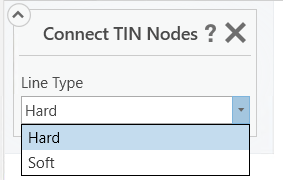
- В диалоговом окне Соединить узлы TIN выберите тип ребер Резкий или Нерезкий.
Резкие и нерезкие линии для обозначения линейных и полигональных типов объектов применяются в зависимости от характера излома наклона поверхности в месте их расположения. Резкая линия указывает на отчетливый излом (перегиб) поверхности, в то время как нерезкая линия на поверхности будет представлять собой постепенное изменение уклона.
- Для соединения двух узлов выберите первый узел щелчком по нему. Текущее положение курсора отображается как выделенная точка, замкнутая на ближайший узел. От узла ведется линия, которая притягивается к ближайшему действующему узлу для текущей позиции курсора. Это помогает удостоверится в правильности связи до того, как вы щелкнете второй раз/
- Переместите курсор к целевому узлу и щелкните по нему, чтобы выбрать. Будет создана линия перегиба, соединяющая два узла.
- Щелкните кнопку Сохранить
 , чтобы сохранить изменения в редактируемый TIN. После сохранения TIN все изменения становятся постоянными и не могут быть отменены. Щелкните кнопку Отменить
, чтобы сохранить изменения в редактируемый TIN. После сохранения TIN все изменения становятся постоянными и не могут быть отменены. Щелкните кнопку Отменить  , для отмены не сохраненных изменений. Чтобы создать копию TIN с примененными текущими правками, нажмите на кнопку Сохранить как новый TIN
, для отмены не сохраненных изменений. Чтобы создать копию TIN с примененными текущими правками, нажмите на кнопку Сохранить как новый TIN  .
. - Щелкните Закрыть редактор TIN
 , чтобы закрыть Редактор TIN после выполнения изменений.
, чтобы закрыть Редактор TIN после выполнения изменений.